Skärmdump och dela Snapchat Snaps

Snapchat byggdes på tanken på att försvunna foton. När du skickade en, var tanken att de skulle försvinna i eter i stället för att lagras på en server eller din väns telefon för alltid.
RELATED: Är Snapchat verkligen borttagna mina snaps?
Men Snapchat har ändrats. Det är inte bara för att skicka privata bilder. Det är en medieplattform, en meddelandeprogram och mycket mer.
När Snapchat lanserades sågs en skärmdump av någons Snap som allvarligt dålig form. Dessa var privata foton. Nu verkar det dock vara Snapchat som tyst godkänner skärmdumpar. Om du tar en, får du en liten popup frågar om du vill redigera och dela den!
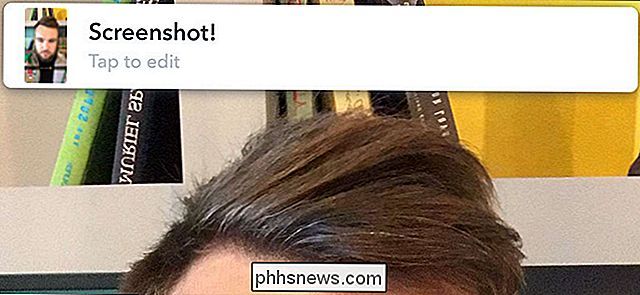
Låt oss bryta ner detaljerna.
RELATERAD: Hur man tar ett bildskärm på nästan vilken som helst enhet
Ta en skärmdump på de flesta smartphones är enkel. På en iPhone trycker du samtidigt på Home och Power-knapparna. På en Android-telefon trycker du samtidigt på knapparna Ström och Volym nedåt.
När du får en Snap du vill skärmdump, tryck på de två relevanta knapparna innan den går ut. Din vän får en anmälan om att du har tagit en skärmdump och du får se en popup som frågar om du vill redigera skärmdumpen.
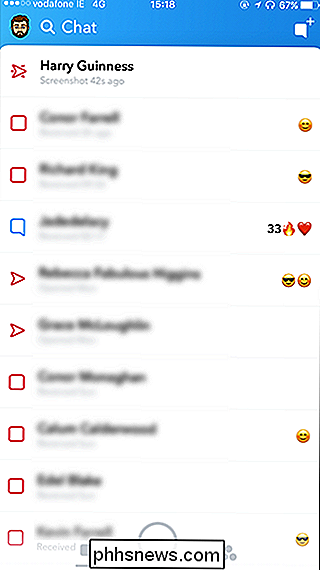

Popupen kommer bara att visas i några sekunder, så tryck på det för att börja redigera skärmdumpet .
Skärmdumpen importeras till Snapchat som det är en vanlig Snap. Lägg till eventuella skrivningar, filter eller ritningar du vill och tryck på den blå pilen för att fortsätta.
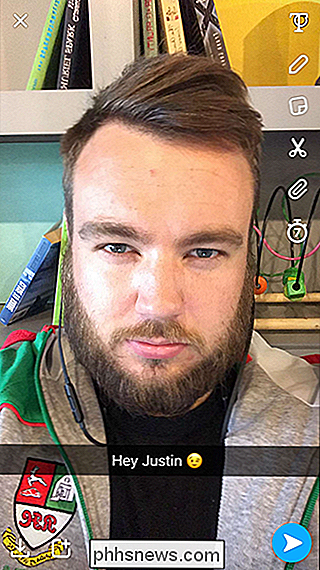
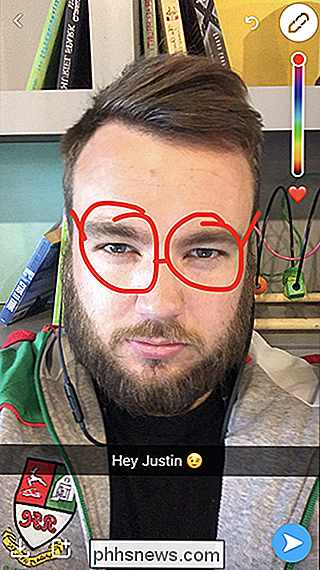
Välj vem du vill skicka den redigerade bildskärmen och tryck sedan på den blå pilen igen.
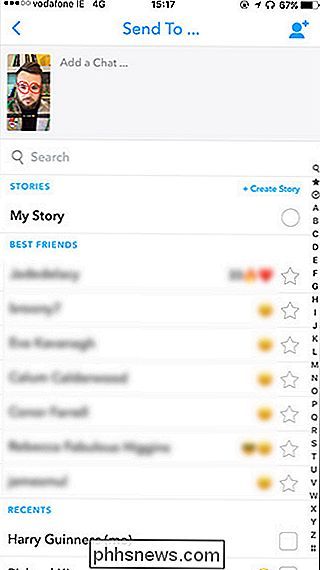
Och nu har du tagit en skärmdump av en snap och delade den, allt inom Snapchat.

Varför HDCP orsakar fel på din HDTV och hur man fixar det
HDCP är ett anti-piratkopieringsprotokoll byggt in i HDMI-kabeln standard, men det fungerar inte riktigt bra, och bryter uppvisningsupplevelsen. Läs mer när vi förklarar hur HDCP fungerar, varför det bryter din TV och hur du kan fixa det. Vad är HDCP? HDCP (Digitalbandskvaliteten med hög bandbredd) är en form av Digital Rights Management (DRM) ).

De billigaste sätten att strömma NBA Basketball (utan kabel)
Jag älskar NBA basket. Varje år blir jag väldigt upphetsad i början av september eftersom jag vet att tip-off närmar sig. I år fick jag också reda på hur jag ska titta på tjurarna (förlora nästan varje spel) med en kombination av strömmande paket. Det är kul. Och lite deprimerande. Lyckligtvis kan du dra nytta av mina timmar av forskning.



